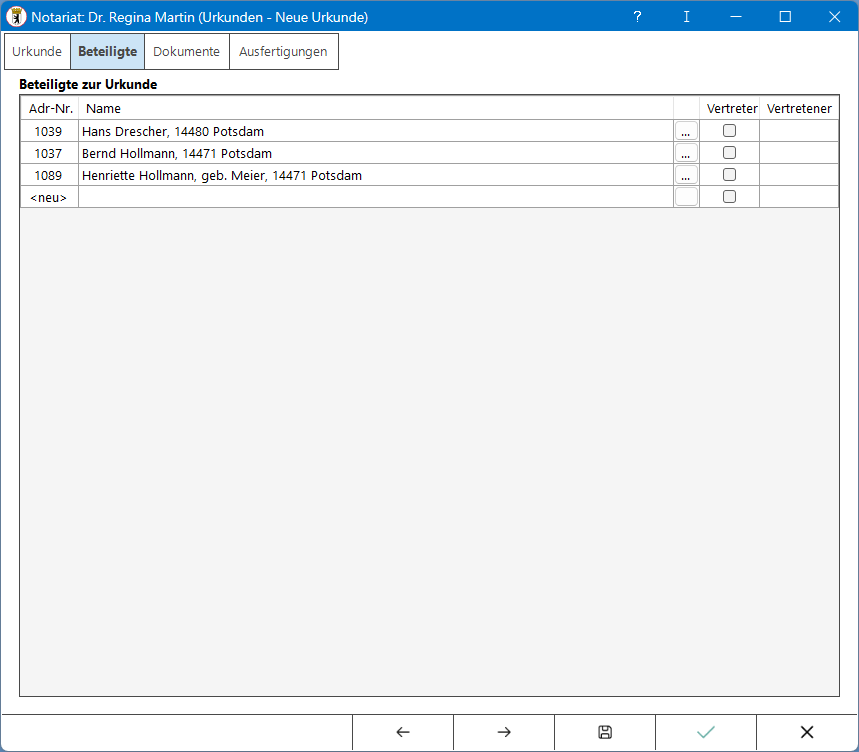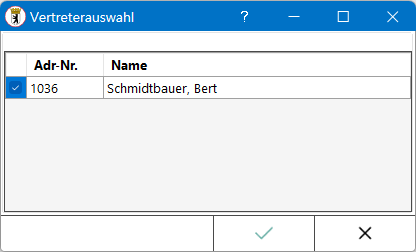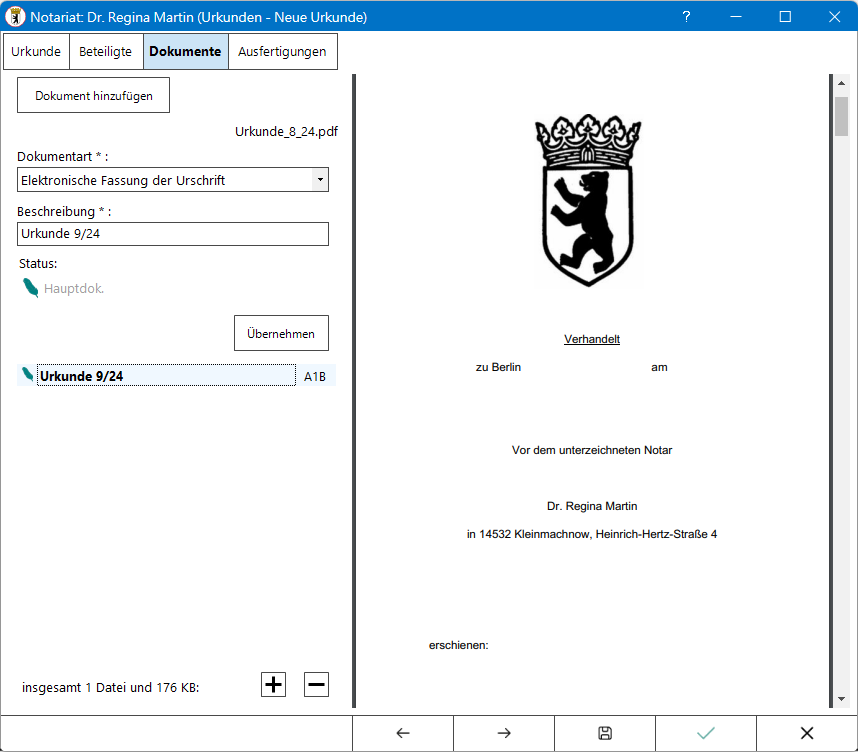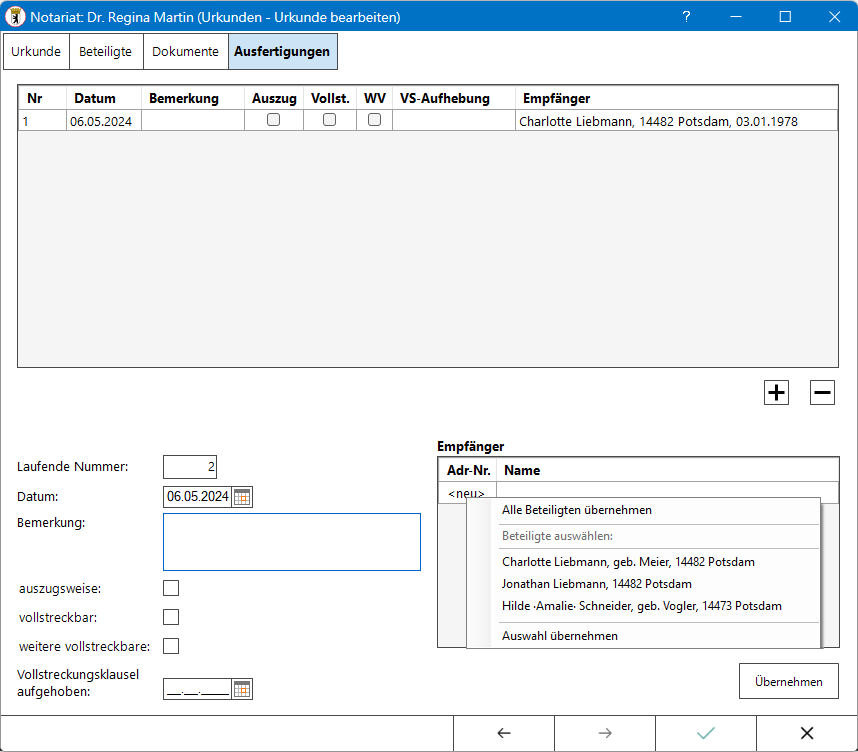Hauptseite > Notariat > Urkundsgeschäfte
| Urkundsgeschäfte | |||||||
|---|---|---|---|---|---|---|---|
|
Urkundenrolle
Der Bereich Urkundsgeschäfte unterteilt sich in fünf Bereiche
Urkundsgeschäfte - Urkundenrolle
Urkundsgeschäfte - Scheck- und Wechselproteste
Urkundsgeschäfte - Namensverzeichnis
Urkundsgeschäfte - Übersicht Urkundsgeschäfte
Urkundsgeschäfte - Erbverträge
Allgemeines
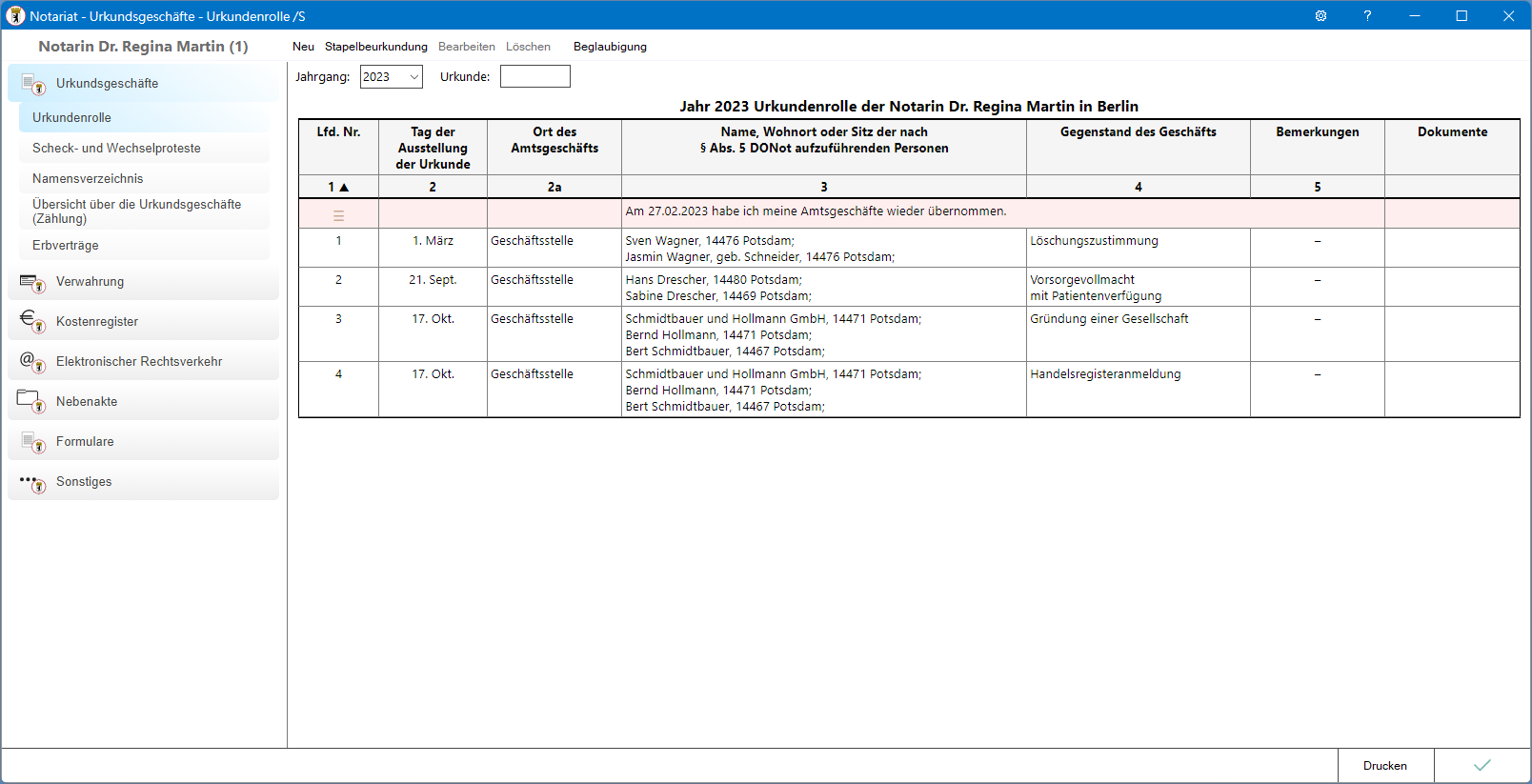
Urkundenrolle - Einsehen
Beurkundungen aller Art, wie auch die Ergänzungsurkunden, können in die Urkundenrolle eingetragen werden, um sie in einem zweiten Schritt an das elektronische Urkundenverzeichnis der Bundesnotarkammer zu übertragen. Die Programmfunktion Urkundenrolle ermöglicht es, die Urkundenrolle zu erstellen / zu bearbeiten sowie Querverweise auf andere Urkundenrolleneinträge hinzuzufügen.
Wurde kein Jahrgang ausgewählt oder noch kein Urkundenrolleneintrag im Notariat (Bücher) erfasst, startet das Programm mit einer Eingabemaske ohne Urkundenrolleneinträge. Die Daten der Urkundenrolle werden mittels Wahl des gewünschten Jahres und Bestätigung der Auswahl unter Jahrgang eingesehen.
Bearbeitung der Urkundenrolle
- Der zu bearbeitende Eintrag wird markiert und die Programmfunktion Bearbeiten über die Schaltfläche in der Menüleiste oder per Kontextmenü - Rechtsklick auf den zu ändernden Eintrag - aufgerufen.
- Doppelklick auf einen Eintrag ruft die Maske Bearbeiten auf.
Funktionen in der Toolbar
Neu
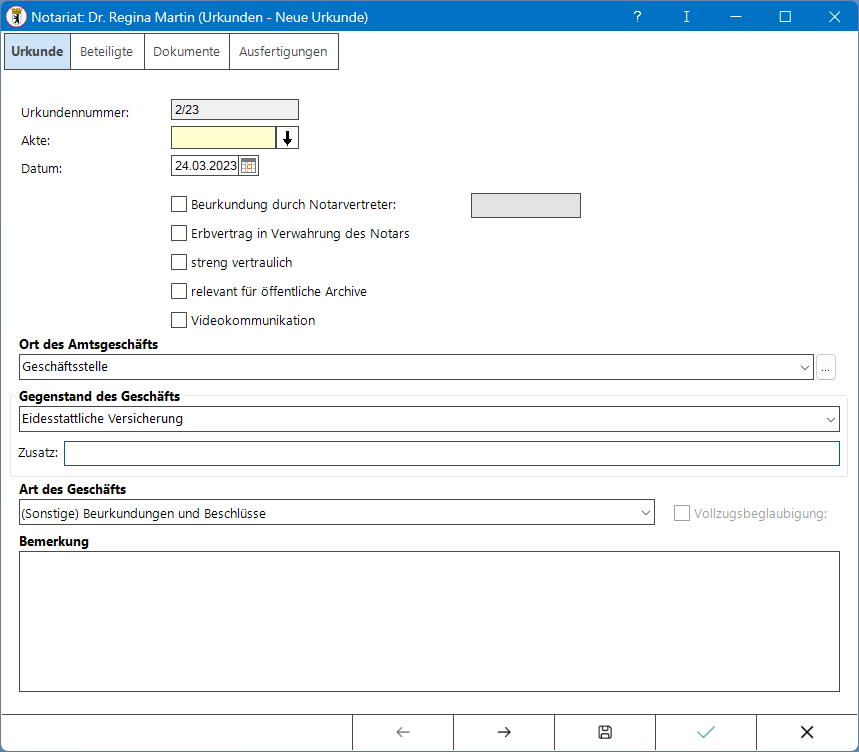
Diese Maske dient der Erfassung eines neuen Urkundenrolleneintrags.
Karteikarte Urkunde
Urkundennummer
Die Nummer des aktuellen Urkundeneintrags wird hier ausgewiesen. Das Programm ermittelt diese automatisch anhand des letzten Eintrags. Mit Rechtsklick wird ein Kontextmenü aufgerufen.
Im Kontextmenü steht die Programmfunktion Eintrag überschlagen / freilassen zur Verfügung.
Sofern ein Eintrag in der Urkundenrolle übersprungen werden soll, erleichtert das Programm die Erfassung der zugehörigen Daten.
Dazu vermerkt es im betreffenden Urkundenrolleneintrag in den Spalten Beteiligte zur Urkunde, Gegenstand des Geschäfts und Bemerkung einen Hinweis darauf, dass dieser Eintrag versehentlich überschlagen wurde.
Dieser Text orientiert sich an den Regelungen der DONot und kann nicht geändert werden.
Akte
Hier kann die Aktennummer eingegeben werden, die dem Eintrag in die Urkundenrolle zugrunde liegt. Nach Bestätigung der Aktennummer werden grundsätzlich die Aktenbeteiligten eingelesen. Wurde keine Akte angelegt, wird das Eingabefeld frei gelassen.
Die Module Notariat und Notariat Automatischer Vollzug unterstützen auch die Verwendung von Unterakten. Bei Eingabe einer Aktennummer, zu der eine Unterakte angelegt ist, wird eine Auswahlliste mit den verfügbaren Unterakten ausgegeben.
Datum
Das Datum der Beurkundung wird hier eingetragen. Je nach gesetzter Einstellung ist das Feld leer oder das aktuelle Tagesdatum wird vorgeschlagen.
Beurkundung durch Notarvertreter
Diese Option ist zu wählen, wenn die Beurkundung durch den Notarvertreter vorgenommen wurde. Im nebenstehenden Adressfeld wird die Adressnummer oder der Name des Notarvertreters erfasst. Nach Speicherung des Eintrags und Export zum Urkundenverzeichnis wird der hinterlegte Notarvertreter als Urkundsperson übergeben.
Erbvertrag in Verwahrung des Notars
Mit Einführung des Urkundenverzeichnisses ist das bisherige Erbvertragsverzeichnis dort aufgegangen. Sofern der Erbvertrag nach der Beurkundung in der Verwahrung des Notars verbleibt, ist diese Option zu wählen. Die entsprechenden Informationen werden beim Export an das Urkundenverzeichnis übergeben.
streng vertraulich und relevant für öffentliche Archive
Diese Optionen sind zu wählen, wenn dies auf die einzutragende Urkunde zutrifft. Diese Informationen werden beim Export an das Urkundenverzeichnis übergeben.
Videobeurkundung
Dieser Hinweis kann zum Eintrag gespeichert und beim Export an das Urkundenverzeichnis übergeben werden, wenn die Beurkundung als sogenannte Onlinegründung gem. Digitalisierungsrichtlinie (DiRUG) durchgeführt wurde.
Ort des Amtsgeschäfts
Erfassen und Bearbeiten des Ortes, an welchem die Beurkundung vorgenommen wurde, wenn diese außerhalb der Geschäftsstelle erfolgt ist. Geschäftsstelle wird als Vorschlagswert angezeigt und kann bei Bedarf überschrieben werden. Die Erweiterung der Liste ist individuell über den Editiermodus jederzeit möglich.
Gegenstand des Geschäfts
Für die Erfassung des Geschäftsgegenstandes ist entweder die gewünschte Bezeichnung aus dem Drop-down-Menü zu wählen oder die Anfangsbuchstaben des Geschäftsgegenstandes einzugeben. Bei der Auswahl der Geschäftsgegenstände handelt es sich um eine abschließend von der Bundesnotarkammer vorgegebene Liste. Sofern eine nicht in der Auswahlliste vermerkte Bezeichnung nötig ist, kann gemäß Empfehlung der Bundesnotarkammer der Geschäftsgegenstand "Sonstiges" gewählt werden. In diesem Fall ist eine zusätzliche Eingabe im Feld "Zusatz" erforderlich.
Art des Geschäfts
Die Art des Geschäfts wird hier vorgeschlagen und kann bei Bedarf geändert werden. Sofern ein Geschäftsgegenstand "Sonstiges" erfasst wurde, ist hier die Art des Geschäftsgegenstandes zu bestimmen.
Vollzugsbeglaubigung
Wird nur aktiviert, wenn als Geschäftsart "Begl. von Unterschriften, Handzeichen oder qeS ohne Anfertigung eines Urkundenentwurfs" ausgewählt wurde.
Bemerkung
Eingabefeld für das Erfassen einer Bemerkung zu dem Urkundenrolleneintrag.
Karteikarte Beteiligte - Beteiligte zur Urkunde
Adressnummer und Name
Hier werden die Beteiligten erfasst. Das Programm schlägt automatisch die Aktenbeteiligten, bei Wahl der entsprechenden Einstellungen auf der Karteikarte Allgemein auch die zusätzlich zur Akte erfassten Beteiligten vor. Ein vorgeschlagener Beteiligten kann mit Markierung der Adressnummer durch einfachen Mausklick und der Taste ENTF gelöscht werden. Weitere Beteiligte können hinzugefügt werden, indem die betreffenden Adressnummern nacheinander in die letzte Zeile NEU eingetragen werden.
Vertreterauswahl
Sind zu einer Adresse mehrere Vertreter gespeichert, kann zwischen ihnen gewählt werden. Um einen Vertreter hinzuzufügen, wird Adresse bearbeiten aufgerufen.
Vertreter
Ist in den Einstellungen auf der Registerkarte Bücher und Verzeichnisse im Bereich Urkundenrolle die Einstellung Mit Anzeige / Druck Vertreter gewählt, kann hier erfasst werden, ob es sich bei einem Urkunden-Beteiligten um einen Vertreter handelt. In diesem Fall ist in der Spalte Vertretener die Adressnummer des Vertretenen zu wählen.
Vertretener
Hier kann unter den Adressnummern der Urkundenbeteiligten die Adressnummer des Beteiligten gewählt werden, der vertreten wird.
Die vorstehenden Angaben werden bei der Übergabe des Eintrags an das Urkundenverzeichnis entsprechend berücksichtigt.
Handelt ein Beteiligter sowohl für sich selbst als auch als Vertreter für einen oder mehrere weitere Beteiligte, muss der Vertreter ggf. mehrfach in dem Eintrag erfasst und jeweils der vertretene Beteiligte zugeordnet werden.
Karteikarte Dokumente
Dokumente
Über diese Funktion können verschiedene Dokumente zum Urkundeneintrag vorgemerkt und mit dem Eintrag per Schnittstelle an das XNP bzw. elektronischen Urkundenverzeichnis übergeben werden.
Die Dokumente können aus einer E-Akte oder aus einem beliebigen anderen Ordner angefügt werden. Für die Übergabe ist es zwingend erforderlich, dass die Dokumente im Format PFD/A-1B vorliegen. Bei der Übernahme eines Dokumentes wird auf das korrekte Format des Dokuments geprüft, ggf. erfolgt automatisch die Wandlung in das notwendige Format.
Wird ein bereits signiertes Dokument angefügt, erfolgt die Prüfung ebenfalls, jedoch wird das Dokument nicht automatisch gewandelt, die Übernahme des Dokuments per Schnittstelle in das elektronische Urkundenverzeichnis ist dann jedoch nicht möglich.
Dokumentart
Hier ist eine Auswahl zu treffen, ob es sich um die elektronische Fassung der Urkunde oder ein sonstiges Dokument handelt.
Beschreibung
Es muss eine kurze Beschreibung des Dokuments oder der Urkunde erfasst werden, z.B. die Urkundennummer oder ein kurzer Hinweis auf des Inhalt des Dokuments.
Übernehmen
Übernimmt das gewählte Dokument und setzt die Auswahl leer. Anschließend können bei Bedarf weitere Dokumente hinzugefügt werden.
Vorschau
Zeigt das gewählt Dokument zur Überprüfung an.
Hinzufügen / Entfernen
Über diese Funktionen können nach Auswahl Dokumente entfernt oder weitere hinzugefügt werden.
Karteikarte Ausfertigungen
Wenn bereits bekannt ist wie viele Ausfertigungen für welche Beteiligter erteilt werden sollen, können diese Informationen auf dieser Karteikarte mit dem Eintrag an das elektronische Urkundenverzeichnis übergeben werden.
Tabelle
In dieser Tabelle werden alle bereits erfassten Ausfertigungen nebst Empfänger angezeigt.
Hinzufügen / Entfernen
Über die Symbole Plus oder Minus können weitere Ausfertigungen erfasst oder entfernt werden.
Empfänger
Hier können die Empfänger der Ausfertigungen über die jeweilige Adressnummer erfasst werden. Ein Klick mit der rechten Maustaste öffnet ein Auswahlmenü, dass die Beteiligten des Urkundeneintrag anbietet. Durch Klick auf einen oder mehrere Beteiligte und Anwahl der Option Auswahl übernehmen werden die Beteiligten als Empfänger einer Ausfertigung übernommen.
laufende Nummer
Bietet die nächste laufende Nummer der Ausfertigung an.
Datum
Hier wird das Datum für die Ausstellung der Ausfertigung erfasst, es wird das Tagesdatum vorgeschlagen, welches überschrieben werden kann.
auszugsweise / vollstreckbar / weitere vollstreckbare
Über diese Auswahl können nähere Angaben zur Art der Ausfertigung gemacht werden.
Vollstreckungsklausel aufgehoben
Hier ist bei Bedarf das entsprechende Datum zu vermerken.
Speichern
Klick / Touch speichert die Eingaben und lässt die Maske geöffnet, sodass weitere neue Einträge erfasst werden können.
OK
Klick oder Touch auf OK ändert die gewählte Urkunde nach den getätigten Vorgaben. Der Originaltext der geänderten Urkunde bleibt dabei erhalten. Die korrigierte Version wird dann als nächster freier Eintrag auf der Urkundenrolle gespeichert. Es folgt eine Abfrage zur nochmaligen Bestätigung.
Abbruch
Abbruch des Vorgangs ohne Übernahme der Bearbeitung.
Stapelbeurkundung
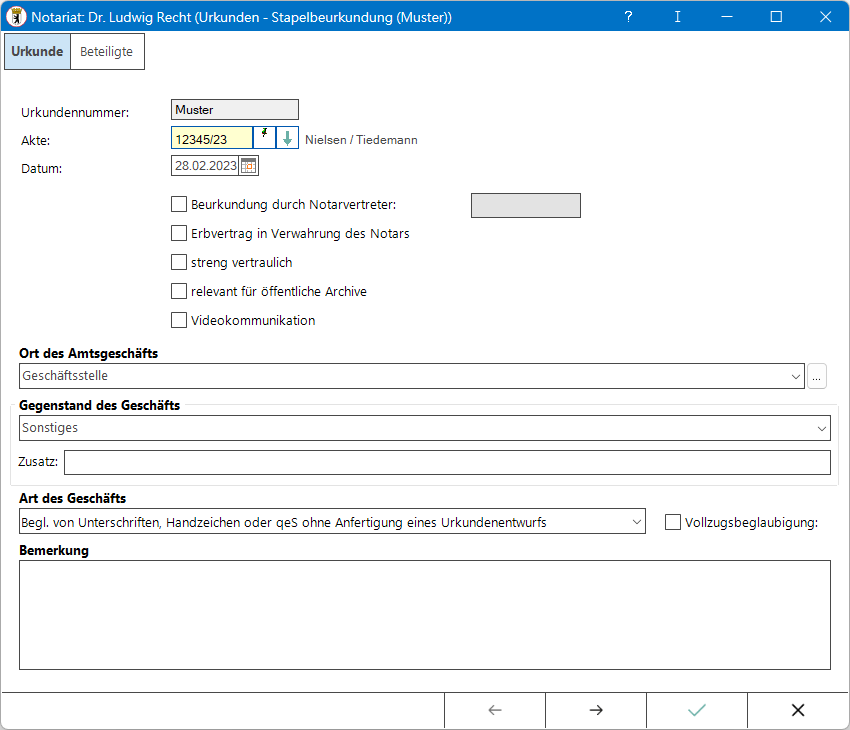
Mit Hilfe dieser Programmfunktion können Urkundenrolleneinträge erfasst werden, die in ähnlicher oder gleicher Form mehrfach eingetragen werden sollen.
Ablaufbeschreibung
Mit Hilfe dieser Programmfunktion können Einträge in der Urkundenrolle vorgenommen werden, die in ähnlicher oder gleicher Form mehrfach eingetragen werden sollen.
- In den Urkundsgeschäften wird die Stapelbeurkundung mittels der gleichnamigen Schaltfläche gewählt.
- In der nachfolgenden Eingabemaske ein Urkundenrolleneintrag als Muster für die Stapelbeurkundung festgelegt. Es können auch durch Eingabe der betreffenden Aktennummer die zu dieser Akte erfassten Beteiligten anstelle der Beteiligten zum Urkundenrolleneintrag eingelesen werden.
- Die Daten des Mustereintrags werden geändert bzw. ergänzt, indem die Daten überschrieben / in die entsprechenden Felder eingegeben werden, wie bei der Erstellung eines neuen Eintrags. Die Änderungen und Ergänzungen im Mustereintrag sind zunächst für sämtliche Urkundenrolleneinträge der Stapelbeurkundung wirksam. Die Daten, die ausgehend von diesem Mustereintrag in der nachfolgenden Eingabemaske eingelesen werden, können ebenfalls geändert bzw. ergänzt werrden (siehe dazu die Nummer 6 dieser Ablaufbeschreibung).
- Ist die Bearbeitung des Mustereintrags abgeschlossen und soll dieser Mustereintrag vervielfältigt werden, folgt die Bestätigung der Eingabe.
- In der nachfolgenden Eingabemaske wird bei Anzahl UR-Einträge die Anzahl der zu erzeugenden Mustereinträge eingetragen. Aus einem Mustereintrag können in einem Durchgang maximal 99 Einzeleinträge für die Urkundenrolle erstellt werden. Sollte es erforderlich sein, über diese Anzahl hinausgehend Einträge zu erzeugen, wird zunächst die Anzahl 99 eingetragen, die Bearbeitung wie beschrieben vorgenommen und der Stapelbeurkundungsvorgang durch Speichern der erzeugten Einträge beendet. Anschließend wird die die Programmfunktion Stapelbeurkundung erneut aufgerufen und als Mustereintrag die zuvor gewählte Vorlage oder einer der vervielfältigten Einträge aufgerufen. Die Bearbeitung und das Speichern ist nachfolgend beschrieben.
- Die eingegebene Anzahl der Urkundenrolleneinträge wird bestätigt. Die neu erzeugten Urkundenrolleneinträge werden daraufhin in der darunter stehenden Tabelle aufgeführt. Eine Bearbeitung der Einträge ist möglich: Nach Doppelklick / -touch eines einzelnen Urkundenrolleneintrages kann dieser in der nachfolgenden Eingabemaske bearbeitet werden. Die Bearbeitung der Eingabefelder entspricht der Arbeitsweise bei Erstellung eines neuen Eintrags. Wurde ein Eintrag bearbeitet, wird dieser entsprechend gekennzeichnet. Zum Löschen eines der erzeugten Einträge ist dieser zu markieren und mit ENTF zu löschen.
Nach dem Aufruf der Programmfunktion Stapelbeurkundung wird zunächst unter Urkundennummer die Eintragsnummer des Urkundenrolleneintrags vermerkt, der als Muster dienen soll.
Nach Bestätigung wird unter Urkundennummer der Begriff Muster vermerkt.
Die Daten des Mustereintrages werden in gleicher Weise wie bei einem Neueintrag in die Urkundenrolle erfasst.
Sind die Daten des Mustereintrags erfasst und bestätigt, ruft Klick / Touch auf OK eine weitere Eingabemaske auf, in der die Daten jedes einzelnen Stapeleintrags gesondert bearbeitet werden können:
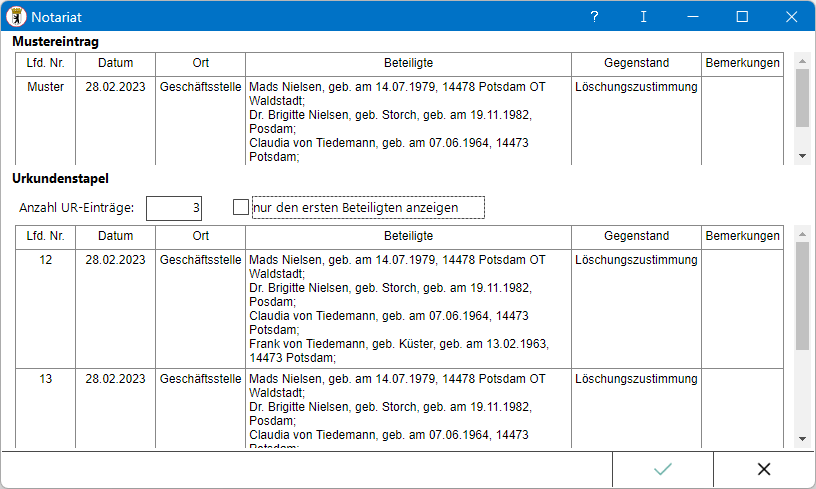
Nach Festlegung der Daten des Mustereintrags können in dieser Eingabemaske die Anzahl der Urkundeneinträge sowie deren Inhalt bestimmt werden.
Doppelklick / -touch eines Eintrags aus dem Urkundenstapel ruft eine Eingabemaske zur Bearbeitung auf.
Mustereintrag
Hier werden zum Vergleich die Daten des Mustereintrages ausgewiesen.
Urkundenstapel
Anzahl der UR-Einträge
Angabe der Anzahl der Einträge, die auf Grundlage des Mustereintrags in der Urkundenrolle erstellt werden sollen. Maximal 99 Einträge sind in einem Arbeitsgang möglich. Nach Bestätigung mit ENTER werden sämtliche Stapel-Einträge angezeigt und können beliebig bearbeitet werden.
Nur den 1. Beteiligten anzeigen
Um die Anzeige der Stapel-Einträge im Einzelfall übersichtlicher zu gestalten, kann zu jedem Eintrag nur der erste Beteiligte angezeigt werden, z. B. wenn in allen Einträgen die Beteiligten identisch sind. Diese Einstellung wirkt sich allein auf die Anzeige aus; in die Urkundenrolle werden stets sämtliche Beteiligten eingetragen.
Anzeigebereich
Hier werden sämtliche Einträge für die Stapelbeurkundung angezeigt, wie diese nach Bestätigung dieser Programmmaske über OK in die Urkundenrolle eingetragen werden. Über Doppelklick / -touch des betreffenden Eintrags können im Einzelnen Änderungen vorgenommen werden - auf die gleiche Weise, wie bei der Neuerstellung einer Urkunde. Die Eintragsnummer vergibt das Programm anhand der Erfassungsreihenfolge.
OK
OK übernimmt die Einträge in die Urkundenrolle. Es empfiehlt sich, die Eingaben zuvor genau zu prüfen, da falsche Einträge auch nach der Korrektur in der Urkundenrolle gespeichert bleiben.
Abbruch
Abbruch des Vorgangs ohne Übernahme der Daten.
Bearbeiten
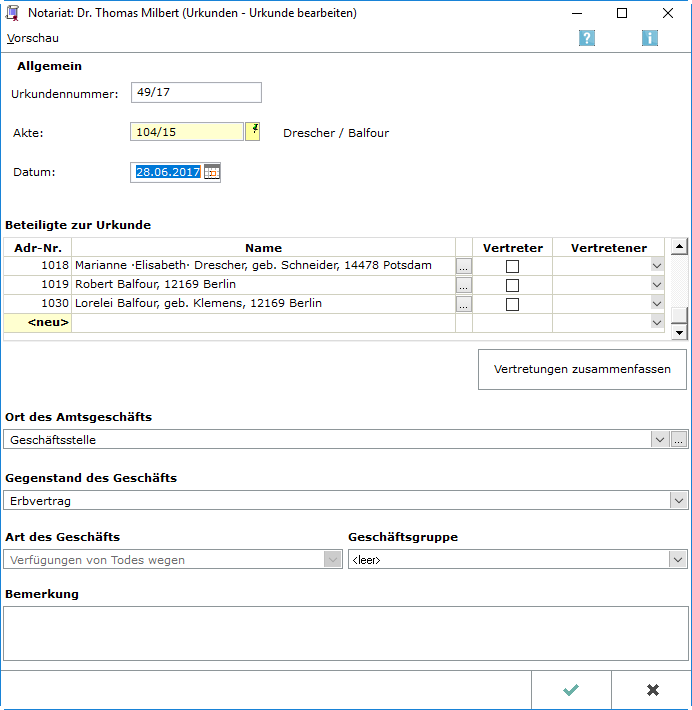
Da Änderungen an der Urkundenrolle den ursprünglichen Text weiterhin erkennen lassen müssen (§ 7 Abs. 2 DONot.), ist die Änderung eines Eintrags nur bedingt möglich:
Die mittels der Programmfunktion Eintrag bearbeiten erfasste Änderung wird als eigene Zeile unter dem bisherigen Eintrag in der Urkundenrolle vermerkt. Der ursprüngliche Eintrag bleibt unverändert. In die Spalte Bemerkungen wird bei dem ursprünglichen Eintrag ein Hinweis auf den neuen, geänderten Eintrag, bei dem neuen geänderten Eintrag ein Hinweis auf den ursprünglichen Eintrag vermerkt.
Da jegliche Änderungen an der Urkundenrolle den ursprünglichen Inhalt weiterhin erkennen lassen müssen (§ 7 Abs. 2 DONot), ist bei jeder Änderung der ursprüngliche Eintrag zu erhalten. Daher wird bei einer Änderung der ursprüngliche Eintrag in der Urkundenrolle rot markiert beibehalten und nach der letzten laufenden Eintragung ein Eintrag Korr. zu Nr. ... gespeichert. Bei weiteren Änderungen erfolgt dann wiederum ein erneuter Eintrag Korr. zu Nr. ... etc.
Urkundennummer
Hier ist die Urkundennummer einzugeben, zu der eine Unternummer vergeben oder ein Eintrag vorgenommen werden soll, und mit ![]() zu bestätigen.
zu bestätigen.
Vom Programm wird automatisch anhand des letzten Eintrags die Nummer des aktuellen Urkundeneintrags vorgeschlagen.
Akte
Hier kann die Aktennummer eingegeben werden, die dem Eintrag in die Urkundenrolle zugrunde liegt. Nach Bestätigung der Aktennummer werden grundsätzlich die Aktenbeteiligten eingelesen. Entsprechend der in den Einstellungen, Registerkarte Allgemein, getroffenen Festlegungen werden die zusätzlich zur Akte erfassten Beteiligten berücksichtigt. Wurde keine Akte angelegt, wird das Eingabefeld nicht ausgefüllt.
Notizfenster
Datum
Das Datum der Beurkundung tragen wird hier eingetragen. Das Programm schlägt automatisch das aktuelle Tagesdatum vor - dieses ist durch Überschreiben änderbar.
Beteiligte zur Urkunde
Hier werden die Beteiligten erfasst. Das Programm schlägt automatisch die Aktenbeteiligten, bei Wahl der entsprechenden Einstellungen auf der Registerkarte Allgemein auch die weiteren zur Akte erfassten Beteiligten vor. Ein vorgeschlagener Beteiligter kann mit Markieren der Adressnummer und Betätigen der Taste Entf entfernt werden. Weitere Beteiligte können hinzugefügt werden, indem die betreffenden Adressnummern nacheinander in die letzte Zeile neu eingetragen werden.
Vertreterauswahl
Sind zu einer Adresse mehrere Vertreter gespeichert, kann zwischen ihnen gewählt werden. Um einen Vertreter hinzuzufügen, wird Adressen / Bearbeiten / Adresse bearbeiten aufgerufen weitere Vertreter gewählt.
Vertreter
Ist in den Einstellungen auf der Registerkarte Bücher und Verzeichnisse im Bereich Urkundenrolle die Einstellung Mit Anzeige / Druck Vertreter gewählt, kann hier erfasst werden, ob es sich bei einem Urkunden-Beteiligten um einen Vertreter handelt. In diesem Fall ist in der Spalte Vertretener die Adressnummer des Vertretenen zu wählen.
Vertretener
Hier kann unter den Adressnummern der Urkundenbeteiligten die Adressnummer des Beteiligten gewählt werden, der vertreten wird.
Beglaubigung
Beglaubigung erstellen
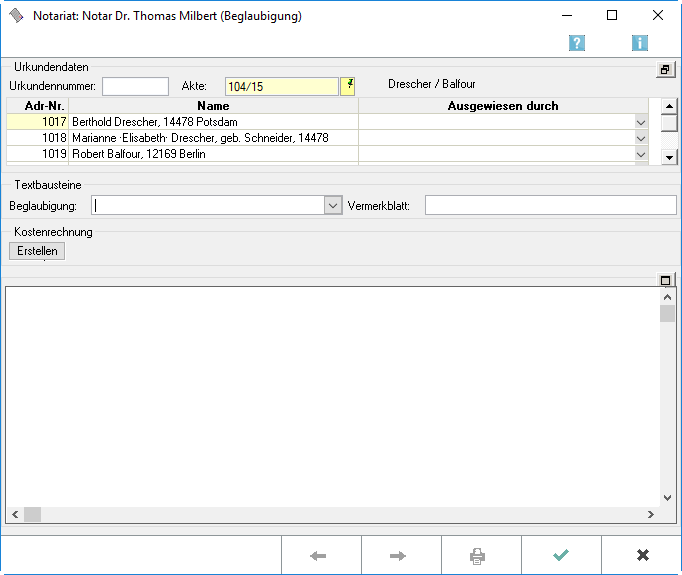
Mit Hilfe dieser Programmfunktion lassen sich Beglaubigungsvermerke und entsprechende Vermerkblätter nebst zugehöriger Kostenrechnung erstellen. Der Beglaubigungstext und das Vermerkblatt werden wie angezeigt gedruckt.
Da beide Texte auf unterschiedliche Seiten gedruckt werden, werden diese auch im Textfeld getrennt dargestellt. Welcher Text momentan im Textfeld angezeigt wird, kann auch an der Bezeichnung oberhalb des Textfeldes ersehen werden, die beispielsweise Beglaubigungstext lauten kann.
Zwischen den einzelnen Texten und der Kostenrechnung - sofern die Einstellung Kostenrechnung, Auf neue Seite gewählt ist - kann mittels ![]() und
und ![]() gewechselt werden.
Die über die Funktion Beglaubigung erstellte Kostenrechnung nebst Rechnungsnummer, stellt kein Rechnungsdokument i. S. von § 14 UStG dar und wird daher nicht im elektronischen Rechnungsordner gespeichert. Um im Rechnungsordner lückenlos alle vergebenen Rechnungsnummern darzustellen, wird im Fall der Rechnungsnummernvergabe ein interner Buchungsbeleg im elektronischen Rechnungsordner erzeugt. Die Dateiliste des Rechnungsordners weist als Bemerkung einen entsprechenden Hinweis aus. Der Buchungsbeleg enthält alle notwendigen Angaben zum Auffinden der Akte und bezeichnet die Programmfunktion, mit der die Rechnungsnummer erzeugt wurde, ersetzt jedoch die Aufbewahrung einer Abschrift des über die Funktion Beglaubigung erstellten Rechnungsdokumentes in Papierform nicht.
gewechselt werden.
Die über die Funktion Beglaubigung erstellte Kostenrechnung nebst Rechnungsnummer, stellt kein Rechnungsdokument i. S. von § 14 UStG dar und wird daher nicht im elektronischen Rechnungsordner gespeichert. Um im Rechnungsordner lückenlos alle vergebenen Rechnungsnummern darzustellen, wird im Fall der Rechnungsnummernvergabe ein interner Buchungsbeleg im elektronischen Rechnungsordner erzeugt. Die Dateiliste des Rechnungsordners weist als Bemerkung einen entsprechenden Hinweis aus. Der Buchungsbeleg enthält alle notwendigen Angaben zum Auffinden der Akte und bezeichnet die Programmfunktion, mit der die Rechnungsnummer erzeugt wurde, ersetzt jedoch die Aufbewahrung einer Abschrift des über die Funktion Beglaubigung erstellten Rechnungsdokumentes in Papierform nicht.
Urkundennummer
Die Nummer des letzten Urkundenrolleneintrages wird hier vorgeschlagen. Diese kann gegebenenfalls durch Überschreiben geändert werden.
Akte
Hier wird die Aktennummer eingegeben, die diesem Urkundenrolleneintrag zugrunde liegt. Wurde zu einer erfassten Urkundenrollennummer bereits eine Aktennummer erfasst, so wird diese hier vorgeschlagen.
Notizfenster
Name
Hier werden die Beteiligten erfasst. Die Beteiligten der Urkundenrolle bzw. der Akte werden bei entsprechender Eingabe der Nummern bereits vorgschlagen. Das Entfernen oder Hinzutragen weiterer Beteiligter ist möglich.
Ausgewiesen durch
Hier wird vermerkt, wie die Beteiligten ihre Identität nachgewiesen haben. Hierfür ist aus der Liste der Identitätsnachweis zu wählen oder individuelle Eingaben zu machen. Die hier vorgenommenen Eingaben werden im Text bei vorhandenem Platzhalter <Ausweis> entsprechend gefüllt.
Beglaubigung
Wahl des Standardtextes für den Beglaubigungstext. Die Standardtexte können über Dienstprogramme / Textbaustein-Editor bearbeitet werden. Individuelle Änderungen an diesem Text können direkt im darunter befindlichen Textvorschaufenster für den Beglaubigungstext vorgenommen werden.
Vermerkblatt
Wahl des Standartextes für das Vermerkblatt. Die Standardtexte können über Dienstprogramme / Textbaustein-Editor bearbeitet werden. Individuelle Änderungen des Vermerkblattes können direkt im darunter befindlichen Textvorschaufenster für das Vermerkblatt vorgenommen werden.
Kostenrechnung erstellen
Soll bei der Erstellung der Beglaubigung auch eine Notarkostenberechnung gefertigt werden, ist diese Schaltfläche zu wählen. Die Notarkostenberechnung kann zusammen mit dem Beglaubigungstext bzw. dem Vermerkblatt gedruckt werden.
Beglaubigungstext
Hier werden die ausgewählten Texte (Beglaubigungstext, Vermerkblatt und ggf. die Kostenrechnung) angezeigt. Mit ![]() und
und ![]() kann umgeblättert werden.
kann umgeblättert werden.
Zurück
Wenn ein vorheriges Dokument vorhanden ist, kann zu diesem geblättert werden.
Weiter
Wenn ein folgendes Dokument vorhanden ist, kann zu diesem geblättert werden.
OK
Klick/Touch auf OK speichert die Eingaben und schließt diese Bearbeitungsmaske.
Abbruch
Beenden der Bearbeitung ohne zu speichern
Platzhalter in den Standardtexten für die Beglaubigung
Als Standardtexte für die Beglaubigung können die mit der Installation eingerichteten Standardtexte verwendet oder eigene Texte erstellt werden. Dafür können folgende Platzhalter verwendet werden, die durch die Daten des jeweiligen Urkundenrolleneintrags automatisch vom Programm ersetzt werden:
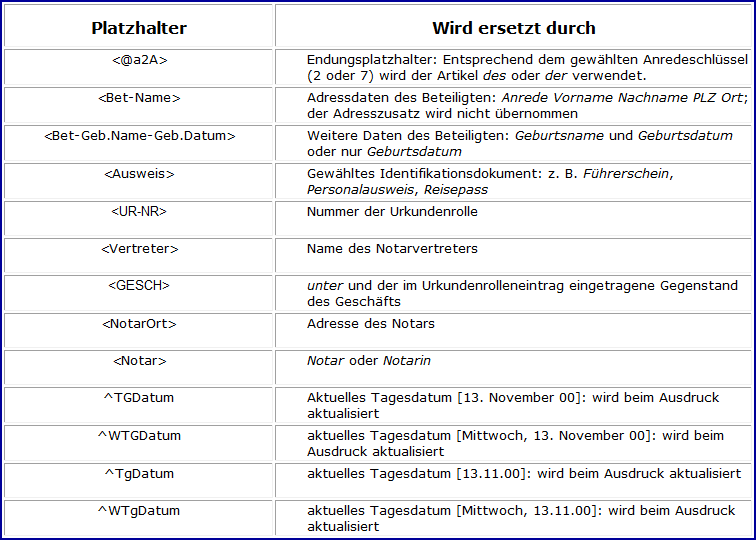
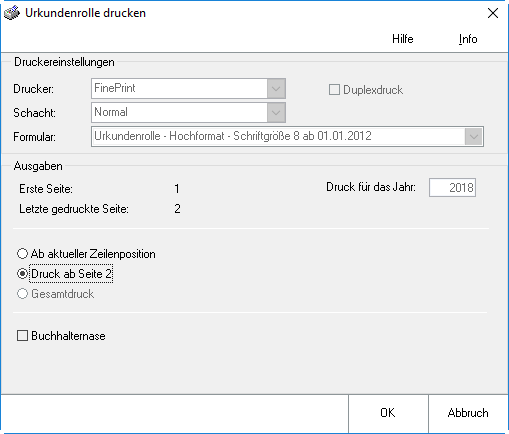
In dieser Eingabemaske werden die Einstellungen für den Druck der Urkundenrolle gewählt.
Druckereinstellungen
Die Druckeinstellungen werden unter Sonstiges, Einstellungen, Druckeinstellungen festgelegt.
Drucker
Hier wird eine Auswahl der installierten Drucker angezeigt. Es ist der Drucker zu wählen, mit dem die Urkundenrolle gedruckt werden soll.
Schacht
Hier ist der Papierschacht zu wählen, den der Drucker zur Ausgabe des Ausdrucks benutzen soll.
Erste Seite/Letzte Seite
Hier wird angezeigt, bis zu welcher Seite die Urkundenrolle bereits gedruckt wurde.
Druck für das Jahr
Hier wird der Jahrgang der Urkundenrolle ausgewiesen, dessen Daten gedruckt werden sollen. Die Festlegung des Jahrgangs erfolgt in der vorhergehenden Eingabemaske, der Anzeige der Urkundenrolle.
Ab aktueller Zeilenposition
Sollen nur solche Daten gedruckt werden, die bislang nicht gedruckt wurden, ist diese Einstellung zu wählen. Bevor der Druck gestartet wird, ist die zuvor gedruckte Seite in den Druckerschacht einzulegen, der gemäß den getroffenen Einstellungen angesteuert wird. Der Druck wird an der entsprechenden Stelle fortgesetzt.
Druck ab / bis Seite
Sollen nur bestimmte Seiten gedruckt werden, ist diese Einstellung zu wählen. Hierfür ist unter ab Seite und bis Seite der gewünschte Seitenbereich zu bestimmen. Für den Druck ab einer bestimmten Seite bis zur letzten wird lediglich unter ab Seite eine Seitenzahl eingegeben.
Gesamtdruck
Für den Druck der kompletten Urkundenrolle.
Buchhalternase
Soll zur Beendigung der Urkundenrolle hinter dem letzten Eintrag ein Entwertungsstrich / eine Buchhalternase gedruckt werden, wird diese Einstellung gewählt.
Funktionen im Bearbeitungsbereich
Jahrgang
Hier wählen Sie den Jahrgang aus dessen Urkundeneinträge angezeigt und ggf. bearbeitet oder gedruckt werden sollen.
Erfasste Urkundenrolleneinträge
In diesem Bereich werden die erfassten Urkundenrolleneinträge ausgewiesen. Doppelklick / -touch lässt Bemerkungen ergänzen.
Rechtsklick / Longtouch blendet ein Kontextmenü über die Funktionen der oben angezeigten Hilfsmittelleiste zur Verfügung.
Scheck- und Wechselproteste
Funktionen in der Toolbar
Neu
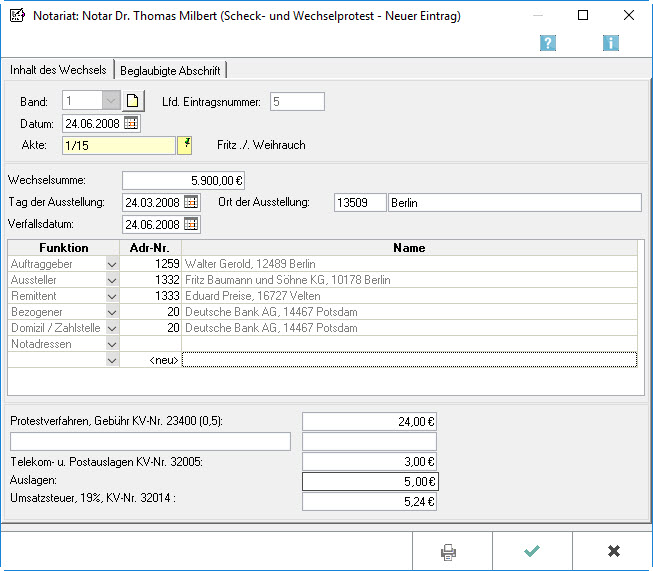
Ist für den Vorgang bereits eine Akte angelegt, kann ein Scheck- oder Wechselprotest zu dieser Akte erstellt und gedruckt werden. Die Anlage einer Akte empfiehlt sich, damit die Kostenrechnung zum Scheck- oder Wechselprotest im Gebührenprogramm erstellt werden kann. Die errechneten Gebührenwerte können hier übernommen werden.
Unter Inhalt des Wechsels können zunächst die üblichen Angaben zum Scheck- oder Wechselprotest erfasst werden. Der aktuelle Band der Scheck- oder Wechselproteste wird vom Programm vorgeschlagen, kann jedoch heraufgesetzt werden.
Die Anlage eines neuen Bandes kann nach Bestätigung der Eingaben über den grünen Haken nicht wieder rückgängig gemacht werden. Zu dem Band der Vornummer können dann keine weiteren Scheck- oder Wechselproteste erfasst werden. Etwaige sonstige Angaben, wie z.B. wem der Notar den Wechsel zum Protest vorgelegt hat, können unter Beglaubigte Abschrift direkt erfasst werden.
In der unter Beglaubigte Abschrift angezeigten Textvorschau können Sie die gewünschten Änderungen und Ergänzungen vornehmen. Eine Vorschau auf den gesamten Text mit bereits gefüllten Platzhaltern wird Ihnen anschließend nochmals nach Wahl des Druckerbuttons angezeigt. Hier sind allerdings keine Änderungen mehr möglich.
Inhalt des Wechsels
Band
Hier wird vom Programm die Nummer des Wechselprotestbands vorgeschlagen. Die Nummer kann durch Wahl des Buttons ![]() um eine Stelle heraufgesetzt werden.
Die Anlage eines neuen Bandes kann nach Bestätigung der Eingaben mit
um eine Stelle heraufgesetzt werden.
Die Anlage eines neuen Bandes kann nach Bestätigung der Eingaben mit ![]() nicht wieder rückgängig gemacht werden. Zu dem Band der Vornummer können dann keine weiteren Scheck- oder Wechselproteste erfasst werden.
Die laufende Nummer wird vom Programm automatisch anhand der letzten vergebenen Nummer vorgeschlagen und kann nicht geändert werden.
nicht wieder rückgängig gemacht werden. Zu dem Band der Vornummer können dann keine weiteren Scheck- oder Wechselproteste erfasst werden.
Die laufende Nummer wird vom Programm automatisch anhand der letzten vergebenen Nummer vorgeschlagen und kann nicht geändert werden.
Datum
Da die Protesturkunde am Tage des Protests zu erstellen ist, wird hier das entsprechende Datum angegeben.
Akte
Wird der Scheck- oder Wechselprotest zu einer Akte erstellt, wird hier die entsprechende Aktennummer eingetragen. Der erste Aktenbeteiligte wird als Auftraggeber in die Eingabemaske übernommen und vorgeschlagen.
Wechselsumme
Hier ist anzugeben über welche Summe der Wechsel oder Scheck ausgestellt worden ist.
Tag der Ausstellung
Hier wird der Tag der Ausstellung angegeben.
Ort der Ausstellung
Hier wird der Ausstellungsort eingetragen, wenn er nicht schon durch Eingabe der Postleitzahl automatisch eingefügt wurde. Der vorgeschlagene Ausstellungsort kann auch angepasst werden.
Verfallsdatum
Hier wird das Datum der Fälligkeit des Wechsels oder Schecks eingegeben.
Tabelle
Der Auftraggeber wird vom Programm anhand des ersten Aktenbeteiligten vorgeschlagen. Aussteller, Remittent und Bezogene aus dem Wechsel oder Scheck werden eingetragen. Darüber hinaus wird angegeben, in welcher Zahlstelle bzw. Notadresse der Protest erklärt wurde. Im Vermerk über die Wechsel- oder Scheckproteste werden die entsprechenden Platzhalter durch diese Angaben ersetzt. Sonstige Angaben können unter <neu> erfasst werden.
Beglaubigte Abschrift
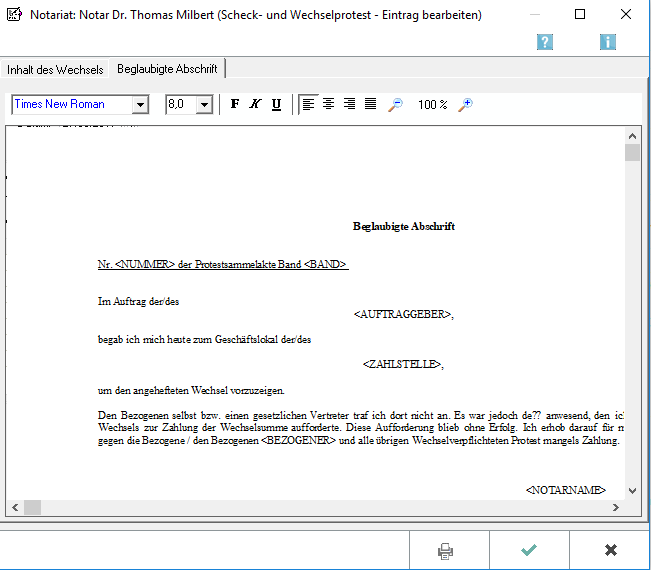
Der Text für den Vermerk über den Scheck- oder Wechselprotest kann wie gewünscht bearbeitet und formatiert werden: mit Fett- oder Kursivdruck, Unterstreichung, linksbündig, zentriert, rechtsbündig oder Blocksatz.
In der unter Beglaubigte Abschrift angezeigten Textvorschau können die gewünschten Änderungen und Ergänzungen vorgenommen werden. Eine Vorschau auf den gesamten Text mit bereits gefüllten Platzhaltern wird anschließend nochmals nach Wahl des Druckerbuttons angezeigt. Hier sind allerdings keine Änderungen mehr möglich.
![]()
In der nachfolgenden Maske werden die Einstellungen für den Druck eines Neuen Scheck- und Wechselprotestes bzw. dessen beglaubigter Abschrift festgelegt. Die Platzhalter der vorangegangenen Übersicht sind in der Druckvorschau bereits durch die Namen der Beteiligten ersetzt. Hier kann nochmals kontrolliert werden, ob alle Beteiligten richtig erfasst sind und alle weiteren Eingaben zum Dokument richtig getätigt wurden.
Änderungen am Text sind in dieser Druckvorschau nicht mehr möglich. Um Fehler zu korrigieren, kann auf Abbruch und bearbeiten der Text im Fenster neuer Scheck- oder Wechselprotest bzw. Scheck- oder Wechselprotest bearbeitet werden.
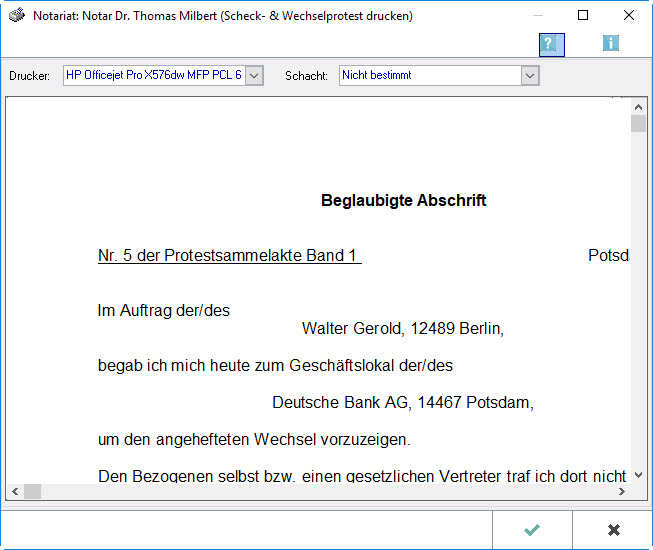
Drucker
Es wird hier eine Auswahl, der installierten Drucker angezeigt. Es ist der Drucker zu wählen, mit dem der Scheck- oder Wechslprotest bzw. dessen beglaubigte Abschrift ausgedruckt werden soll.
Schacht
Hier ist der Papierschacht zu wählen, den der ausgewählte Drucker für den Ausdruck benutzen soll.
Ok
![]()
Hier kann der Scheck- und Wechselprotest bzw. dessen beglaubigte Abschrift jetzt mit den festgelegten Einstellungen gedruckt werden.
Abbruch
Der Vorgang wird (zunächst) abgebrochen. Man gelangt zurück in die Maske neuer Scheck- oder Wechselprotest oder Scheck- oder Wechselprotest bearbeiten, wo der Scheck oder Wechselprotest erneut bearbeitet werden kann.
Bearbeiten
An dieser Stelle kann ein bereits erstellter Scheck- oder Wechselprotest bearbeitet und gedruckt werden.
Unter Inhalt des Wechsels können zunächst die üblichen Angaben zum Scheck- oder Wechselprotest bearbeitet werden. Dazu muss vorerst Band und laufende Nummer des Scheck- oder Wechselprotestes eingegeben werden, der bearbeitet werden soll. Wenn im aktuellen Band ein Eintrag doppelt angeklickt wurde, wird dieser automatisch vorgeschlagen.
Etwaige sonstige Angaben, wie z.B. wem der Notar den Wechsel zum Protest vorgelegt hat, können unter Beglaubigte Abschrift direkt bearbeitet werden.
In der unter Beglaubigte Abschrift angezeigten Textvorschau können die gewünschten Änderungen und Ergänzungen direkt vorgenommen werden. Eine Vorschau auf den gesamten Text mit bereits gefüllten Platzhaltern wird anschließend nochmals nach Wahl des Druckerbuttons angezeigt. Hier sind allerdings keine Änderungen mehr möglich.
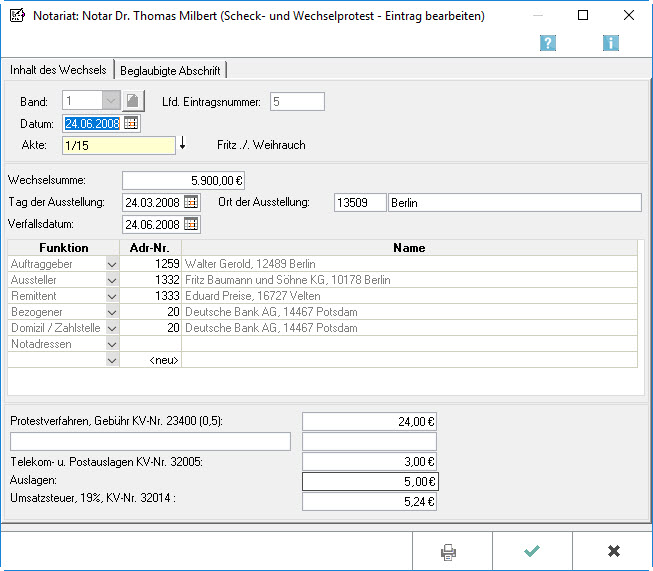
Band
Hier wird vom Programm die Nummer des Wechselprotestbands vorgeschlagen. Es kann die Nummer durch Wahl des Buttons ![]() um eine Stelle heraufgesetzt werden.
Die Anlage eines neuen Bandes kann nach Bestätigung der Eingaben mit
um eine Stelle heraufgesetzt werden.
Die Anlage eines neuen Bandes kann nach Bestätigung der Eingaben mit ![]() nicht wieder rückgängig gemacht werden. Zu dem Band der Vornummer können dann keine weiteren Scheck- oder Wechselproteste erfasst werden.
Die laufende Nummer wird vom Programm automatisch anhand der letzten vergebenen Nummer vorgeschlagen und kann nicht geändert werden.
nicht wieder rückgängig gemacht werden. Zu dem Band der Vornummer können dann keine weiteren Scheck- oder Wechselproteste erfasst werden.
Die laufende Nummer wird vom Programm automatisch anhand der letzten vergebenen Nummer vorgeschlagen und kann nicht geändert werden.
Datum
Da die Protesturkunde am Tage des Protests zu erstellen ist, wird hier das entsprechende Datum angegeben.
Akte
Wird der Scheck- oder Wechselprotest zu einer Akte erstellt, wird die entsprechende Aktennummer eingetragen. Der erste Aktenbeteiligte wird als Auftraggeber in die Eingabemaske übernommen und vorgeschlagen.
Wechselsumme
Hier ist anzugeben, über welche Summe der Wechsel oder Scheck ausgestellt worden ist.
Tag der Ausstellung
Es ist der Tag der Ausstellung anzugeben.
Ort der Ausstellung
Hier ist der Ausstellungsort einzugeben, wenn er nicht schon durch Eingabe der Postleitzahl automatisch eingefügt wurde. Es kann der vorgeschlagenen Ausstellungsort auch korrigiert werden.
Verfallsdatum
Hier ist das Datum der Fälligkeit des Wechsels oder Schecks einzutragen.
Tabelle
Der Auftraggeber wird vom Programm anhand des ersten Aktenbeteiligten vorgeschlagen. Es sind Aussteller, Remittent und Bezogene aus dem Wechsel oder Scheck einzutragen. Darüber hinaus kann angegeben werden, in welcher Zahlstelle bzw. Notadresse der Protest erklärt wurde. Im Vermerk über die Wechsel- oder Scheckproteste werden die entsprechenden Platzhalter durch diese Angaben ersetzt. Sonstige Angaben können unter <neu> erfasst werden.
Beglaubigte Abschrift
Es kann der Text für den Vermerk über den Scheck- oder Wechselprotest wie gewünscht bearbeitet und formatiert werden: mit Fett- oder Kursivdruck, Unterstreichung, linksbündig, zentriert, rechtsbündig oder Blocksatz.
In der unter Beglaubigte Abschrift angezeigten Textvorschau können die gewünschten Änderungen und Ergänzungen vorgenommen werden. Eine Vorschau auf den gesamten Text mit bereits gefüllten Platzhaltern wird anschließend nochmals nach Wahl des Druckerbuttons angezeigt. Hier sind allerdings keine Änderungen mehr möglich.
![]()
In der nachfolgenden Maske werden die Einstellungen für den Druck eines Neuen Scheck- und Wechselprotestes bzw. dessen beglaubigter Abschrift festgelegt. Die Platzhalter der vorangegangenen Übersicht sind in der Druckvorschau bereits durch die Namen der Beteiligten ersetzt. Hier kann nochmals korrigiert werden ob alle Beteiligten richtig erfasst sind und alle weiteren Eingaben zum Dokument richtig getätigt wurden.
Änderungen am Text sind in dieser Druckvorschau nicht mehr möglich. Um Fehler zu korrigieren, kann auf Abbruch geklickt werden und den Text im Fenster neuer Scheck- oder Wechselprotest bzw. Scheck- oder Wechselprotest neu bearbeiten.
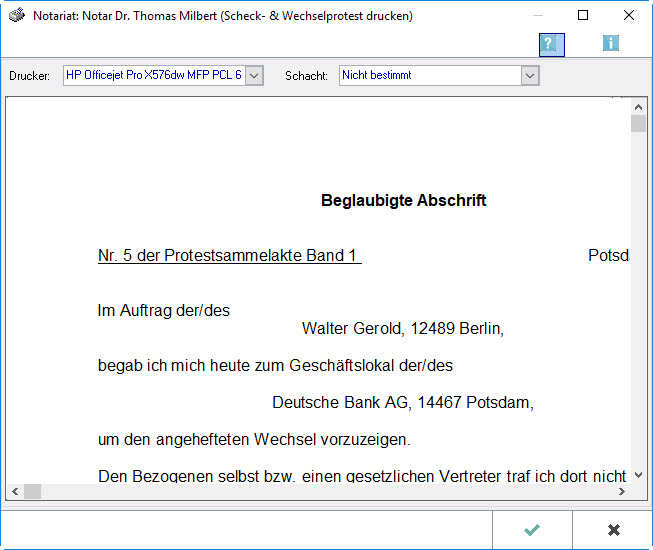
Scheck- oder Wechselprotest bearbeiten, wo der Scheck oder Wechselprotest erneut bearbeitet werden kann.
Drucker
Es wird hier eine Auswahl, der installierten Drucken angezeigt. Es ist der Drucker zu wählen, mit dem der Scheck- oder Wechslprotest bzw. dessen beglaubigte Abschrift ausgedruckt werden soll.
Schacht
Hier kann der Papierschacht gewählt werden, den der ausgewählte Drucker für den Ausdruck benutzen soll.
Ok
![]()
An dieser Stelle kann der Scheck- und Wechselprotest bzw. dessen beglaubigte Abschrift jetzt mit den festgelegten Einstellungen gedruckt werden.
Abbruch
Hier wird der Vorgang (zunächst) abgebrochen. Man gelangt zurück in die Maske neuer Scheck- oder Wechselprotest oder Scheck- oder Wechselprotest bearbeiten, wo der Scheck oder Wechselprotest erneut bearbeitet werden kann.
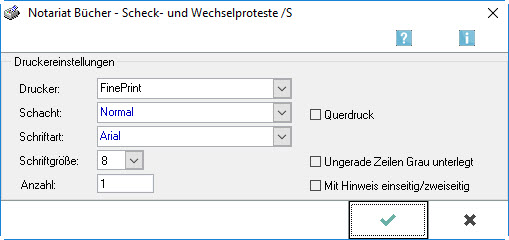
In dieser Maske werden die Einstellungen für den Druck der Übersicht über Ihre Scheck- und Wechselproteste festgelegt.
Drucker
Hier wird eine Auswahl der installierten Drucker angezeigt. Es ist der Drucker zu wählen, mit dem die Scheck- und Wechselproteste gedruckt werden sollen.
Schacht
Hier ist der Papierschacht zu wählen, den der Drucker zur Ausgabe Ihres Ausdrucks benutzen soll.
Schriftart
Es wird die Schriftart festgelegt, welche beim Ausdruck benutzt werden soll.
Schriftgröße
Welche Schriftgröße beim Ausdruck der Scheck- und Wechselproteste verwendet werden soll wird an dieser Stelle bestimmt.
Anzahl
Die Anzahl der gewünschten Ausdrucke ist einzugeben.
Querdruck
Mit dieser Funktion wird die Übersicht über die Scheck- und Wechselproteste im Querformat gedruckt.
Ungerade Zeilen Grau unterlegt
Bei Auswahl dieser Funktion wird jede zweite Zeile grau hinterlegt gedruckt, was die Übersichtlichkeit gerade bei umfassenden Ausdrucken erhöhen kann.
Mit Hinweis einseitig/zweiseitig
Mit dieser Programmfunktion wird entschieden, ob jeder Seite des Ausdrucks eine Mitteilung darüber hinzugefügt werden soll, ob die Seite einseitig oder zweiseitig bedruckt ist. Dies kann bei umfassenden Ausdrucken die Übersichtlichkeit erhöhen.
Funktionen im Bearbeitungsbereich
Band
Hier ist der Band zu wählen, in welchem die Scheck- und Wechselproteste betrachtet, bearbeitet oder neu erfasst werden möchten. Bestätigt die Eingabe mit ![]() .
.
Tabelle
Hier werden die im aktuell aufgerufenen Band vorhandenen Scheck- und Wechselproteste aufgelistet. Durch Doppelklick auf den jeweiligen Eintrag können die Scheck- oder Wechselprotest bearbeitet werden. Durch Rechtsklick öffnet sich ein Kontextmenü, in welchem gewählt werden kann, ob ein neuer Eintrag hinzugefügt werden soll, ein Eintrag bearbeitet oder gedruckt werden soll.
Namensverzeichnis
Gemäß § 13 Abs. 1 DONot haben Notarinnen und Notare zu Urkundenrolle und Massenbuch alphabetische Namensverzeichnisse zu führen, die das Auffinden der Eintragungen ermöglichen. Das Namensverzeichnis sollte spätestens vierteljährlich erstellt werden (§ 13 Abs. 2 DONot).
Das Verzeichnis wird vom Programm automatisch aus allen Urkundenrolleneinträgen des festgelegten Jahrgangs ermittelt.
Da das Namensverzeichnis alphabetisch zu führen ist, werden die Beteiligten nach dem Nachnamen sortiert aufgelistet.
Gemäß § 13 Abs. 3 DONot i. V. m. § 8 Abs. 4 DONot n. F. ist im Namensverzeichnis zur Urkundenrolle nur der Wohnort oder der Sitz anzugeben. Bei häufig vorkommenden Familiennamen sind jedoch weitere der Unterscheidung dienende Angaben erforderlich, weshalb das Namensverzeichnis dann auch die Anschrift und das Geburtsdatum umfassen sollte.
Der Geburtsname wird immer angegeben.
Funktionen in der Toolbar
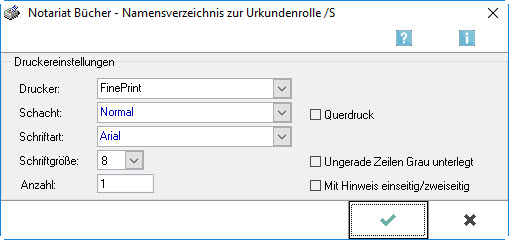
In dieser Maske werden die Einstellungen für den Druck der Übersicht über Ihre Scheck- und Wechselproteste festgelegt.
Drucker
Hier wird eine Auswahl der installierten Drucker angezeigt. Es muss der Drucker gewählt werden, mit dem die Scheck- und Wechselproteste gedruckt werden sollen.
Schacht
Hier wird der Papierschacht gewählt, den der Drucker zur Ausgabe des Ausdrucks nutzen soll.
Schriftart
Es wird die Schriftart festgelegt, welche beim Ausdruck benutzt werden soll.
Schriftgröße
Hier wird bestimmt, welche Schriftgröße beim Ausdruck der Scheck- und Wechselproteste verwendet werden soll.
Anzahl
Es wird die Anzahl der gewünschten Ausdrucke eingegeben.
Querdruck
Mit dieser Funktion werden die Übersicht über die Scheck- und Wechselproteste im Querformat gedruckt.
Ungerade Zeilen Grau unterlegt
Wenn diese Funktion ausgewählt wird, wird jede zweite Zeile grau hinterlegt gedruckt, was die Übersichtlichkeit gerade bei umfassenden Ausdrucken erhöhen kann.
Mit Hinweis einseitig/zweiseitig
Diese Programmfunktion wird genutzt, um jeder Seite des Ausdrucks eine Mitteilung darüber hinzuzufügen, ob die Seite einseitig oder zweiseitig bedruckt ist. Dies kann bei umfassenden Ausdrucken die Übersichtlichkeit erhöhen.
Funktionen im Bearbeitungsbereich
Ab / Bis Jahrgang
Bestimmung des Zeitraums des Namensverzeichnisses.
Das Namensverzeichnis sollte spätestens vierteljährlich erstellt werden (§ 13 Abs. 2 DONot). Die Eingaben sind mit ![]() im rechten Bereich der Toolbar oder mittels der Tastenkombination AltGr + ENTER zu bestätigen.
im rechten Bereich der Toolbar oder mittels der Tastenkombination AltGr + ENTER zu bestätigen.
Mit Geburtsdatum / Anschrift
Bei häufig vorkommenden Familiennamen sind gemäß § 13 Abs. 3 i. V. m. § 8 Abs. 4 S. 2 DONot weitere der Unterscheidung dienende Angaben erforderlich, weshalb das alphabetische Namensverzeichnis grundsätzlich auch das Geburtsdatum und die Anschrift der Beteiligten umfassen sollte. Wird die Einstellung Mit Anschrift nicht gewählt, umfasst das Namensverzeichnis nur den Wohnort des Beteiligten.
Tabelle
Hier wird für den festgelegten Zeitraum ein Verzeichnis aller Beteiligten angegeben, die in der Urkundenrolle des gewählten Notariats eingetragen sind.
Übersicht über die Urkundsgeschäfte (Zählung)
Allgemeines
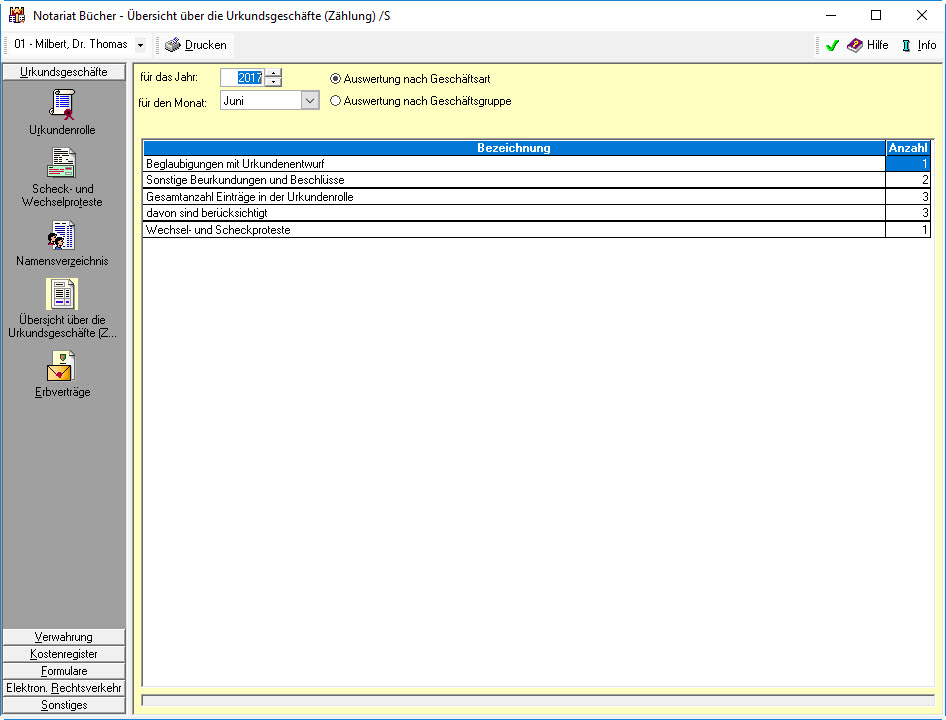
Der Notar ist gemäß § 24 DONot verpflichtet, nach Abschluss eines jeden Kalenderjahres eine Geschäftsübersicht nach dem Muster 7 der DONot zu erstellen. Die Programmfunktion Geschäfte des Notars ermöglicht, aus den insgesamt erfassten Urkundenrolleneinträgen die Anzahl der jeweiligen Urkundsgeschäfte, geordnet nach Geschäftsart oder Geschäftsgruppe, zu ermitteln.
Um die Daten aus der Urkundenrolle korrekt auswerten und damit die Übersicht ordnungsgemäß erstellen zu können, muss in den Einstellungen zum Notariat auf der Karteikarte Geschäfte des Notars, jedem Geschäftsgegenstand die Geschäftsart zugeordnet werden.
Eine Übersicht kann für einen einzelnen Monat oder für das gesamte Jahr erstellt und gedruckt werden.
Um den Jahresabschluss gem. § 24 I DONot einzusehen und gleich mit dem amtlichen Formular gem. Muster 7 zur DONot auszudrucken, wird die Funktion Jahresabschluss unter Notariat Bücher, Sonstiges gewählt.
Funktionen in der Toolbar
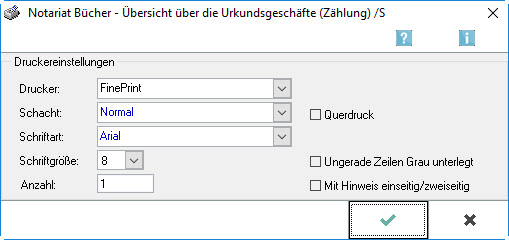
In dieser Maske werden die Einstellungen für den Druck der Übersicht über Ihre Scheck- und Wechselproteste festgelegt.
Drucker
Hier wird eine Auswahl der von Ihnen installierten Drucker angezeigt. Wählen Sie einen Drucker, mit dem Sie die Scheck- und Wechselproteste drucken möchten.
Schacht
Hier wird der Papierschacht gewählt, den der Drucker zur Ausgabe Ihres Ausdrucks benutzen soll.
Schriftart
Hier wird die Schriftart festgelegt, welche beim Ausdruck benutzt werden soll.
Schriftgröße
Hier wird bestimmt welche Schriftgröße beim Ausdruck der Scheck- und Wechselproteste verwendet werden soll.
Anzahl
Es wird die Anzahl der gewünschten Ausdrucke eingegeben.
Duplexdruck
Unterstützt der Drucker Duplexdruck, können diese Einstellung ausgewählt werden, um doppelseitig zu drucken.
Querdruck
Mit dieser Funktion werden die Übersicht über die Scheck- und Wechselproteste im Querformat gedruckt.
Ungerade Zeilen Grau unterlegt
Wenn diese Funktion gewählt wird, wird jede zweite Zeile grau hinterlegt gedruckt, was die Übersichtlichkeit gerade bei umfassenden Ausdrucken erhöhen kann.
Mit Hinweis einseitig/zweiseitig
Diese Programmfunktion kann gewählt werden, um jeder Seite des Ausdrucks eine Mitteilung darüber hinzuzufügen, ob die Seite einseitig oder zweiseitig bedruckt ist. Dies kann bei umfassenden Ausdrucken die Übersichtlichkeit erhöhen.
Funktionen im Bearbeitungsbereich
für das Jahr
Wahl des Jahrgangs und Bestätigung mit ![]() blendet die Daten ein, die angezeigt und / oder gedruckt werden sollen.
blendet die Daten ein, die angezeigt und / oder gedruckt werden sollen.
für den Monat
Der Monat ist einzugeben, für welchen die Geschäftsübersicht des Notars erstellt werden soll bzw. alle ist zu wählen, um eine Gesamtübersicht zu erstellen. Die Eingabe ist mit ![]() zu bestätigen.
zu bestätigen.
Auswertung nach Geschäftsart
Dieses Selektionsmerkmal ist zu wählen, wenn eine Aufstellung der Geschäfte des Notars erstellt werden soll, die im Sinne des § 24 I DONot die einzelnen Einträge nach der Geschäftsart auflistet. Die Geschäftsarten werden in den Einstellungen zum Notariat auf der Karteikarte Geschäfte aufgeführt und den betreffenden Geschäftsarten zugeordnet. Diese Auflistung entspricht jedoch nicht dem Jahresabschluss gem. Muster 7 zu § 24 DONot. Um die Formvorgaben des § 24 DONot einzuhalten, kann die Funktion Jahresabschluss unter Notariat Bücher / Sonstiges genutzt werden.
Auswertung nach Geschäftsgruppe
Sortierung der Auswertung nach Geschäftsgruppe. Dabei werden die Geschäfte nach der in der Urkundenrolle unter Neue Urkunde bzw. Urkunde bearbeiten zugewiesenen Geschäftsgruppe geordnet. Geschäftsgruppen können unter Einstellungen hinzugefügt oder geändert
Tabelle
In dieser Übersicht werden die Geschäfte des Notars für den ausgewählten Zeitraum angezeigt und nach der Geschäftsart (§ 24 DONot) bzw. nach der Geschäftsgruppe geordnet. In der Tabelle wird jeweils die Anzahl der Vorgänge zu jeder Geschäftsart bzw. Geschäftsgruppe angezeigt. Diese wird automatisch aus den Einträgen in der Urkundenrolle und die Scheck- und Wechselproteste ermittelt.
Erbverträge
Allgemeines
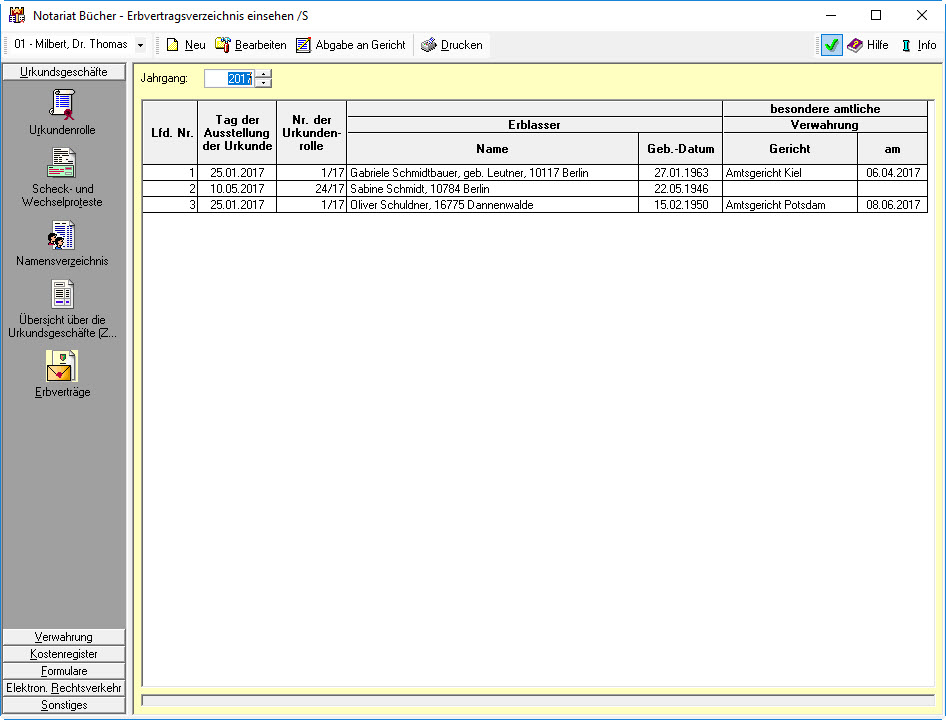
Notarinnen und Notare haben über Erbverträge, die sie gemäß § 34 Abs. 3 S. 1 BeurkG in Verwahrung nehmen, ein Erbvertragsverzeichnis zu führen (§ 9 Abs. 1 DONot).
Die Eintragungen sind zeitnah, spätestens 14 Tage nach der Beurkundung in ununterbrochener Reihenfolge vorzunehmen und jahrgangsweise mit laufenden Nummern zu versehen (§ 9 Abs. 1 S. 2 DONot).
Wird in der Urkundenrolle ein neuer Eintrag über einen Erbvertrag vorgenommen, erscheint automatisch die Eingabemaske für den neuen Eintrag im Erbvertragsverzeichnis. Nur wenn dieser Vorgang abgebrochen wurde, kann ein neuer Eintrag im Erbvertragsverzeichnis vorgenommen werden. Dazu ist die Funktion Neu in der Funktionsleiste zu wählen oder per Rechtsklick / Longtouch in der Liste der erfassten Erbverträge das Kontextmenü aufzurufen.
Funktionen in der Toolbar
Neu
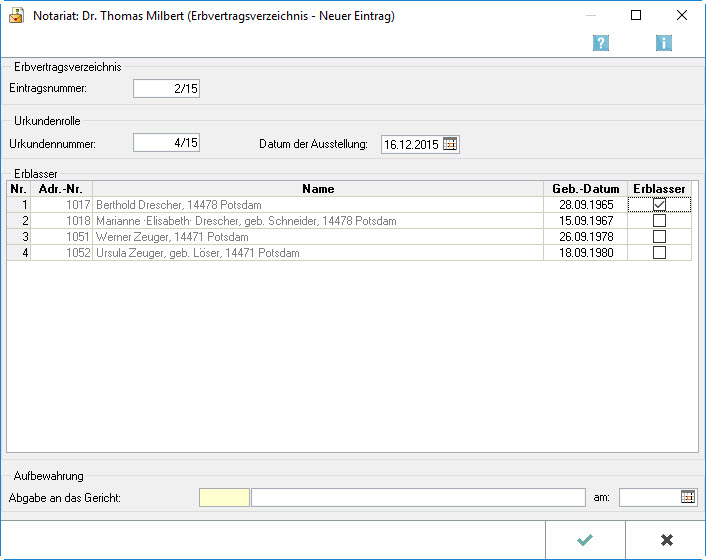
Mit Hilfe dieser Eingabemaske kann ein Eintrag des Erbvertragsverzeichnisses erfasst werden.
Wird ein Erbvertrag gemäß § 34 Abs. 2 BeurkG i. V. m. § 34 Abs. 1 BeurkG in besondere amtliche Verwahrung gegeben oder gemäß § 34 Abs. 3 BeurkG nach Eintritt des Erbfalles aus notarieller Verwahrung an das Gericht abgegeben, ist diese Abgabe an das Gericht im Erbvertragsverzeichnis zu vermerken (§ 9 Abs. 3 DONot n. F.).
Eintragsnummer
Da gemäß § 9 Abs. 1 S. 2 DONot n. F. Eintragungen in das Erbvertragsverzeichnis in ununterbrochener Reihenfolge vorzunehmen und mit laufender Nummer zu versehen sind, erfolgt der Neueintrag zwingend unter der nächsten freien Eintragsnummer.
Urkundennummer / Datum der Ausstellung
Hier wird die Nummer des Urkundenrolleneintrags eingetragen, unter der der Erbvertrag in der Urkundenrolle beurkundet wurde. Das Datum der Beurkundung wird vom Programm automatisch aus der Urkundenrolle übernommen.
Erblasser
Die Beteiligten am Erbvertrag werden aus der Urkundenrolle übernommen. In der Spalte Erblasser wird angegeben, welcher der aufgeführten Beteiligten Erblasser ist.
Während in der Urkundenrolle das Geburtsdatum nur angegeben werden muss, wenn bei häufig vorkommenden Familiennamen weitere der Unterscheidung dienende Angaben erforderlich sind (§ 8 Abs. 4 S. 2 DONot n. F.), ist im Erbvertragsverzeichnis das Geburtsdatum des Erblassers zwingend anzugeben (§ 9 Abs. 1 S. 3 DONot n. F.). Sofern das Geburtsdatum in der Urkundenrolle nicht beurkundet wurde, ist es hier nach Doppelklick / -touch in das entsprechende Eingabefeld nachzutragen.
Abgabe an das Gericht
Sobald der Erbvertrag an das Gericht abgegeben wurde, entweder in besondere amtliche Verwahrung gemäß § 34 Abs. 2 BeurkG i. V. m. § 34 Abs. 1 BeurkG oder bei notarieller Verwahrung nach dem Eintritt des Erbfalls gemäß § 34 Abs. 3 BeurkG, wird hier die Adressnummer des Gerichts und das Datum der Abgabe eingegeben (§ 9 Abs. 3 DONot n. F.). Die Adressnummer kann wie gewohnt durch Eingabe der Anfangsbuchstaben des Namens ermittelt werden.
Bearbeiten
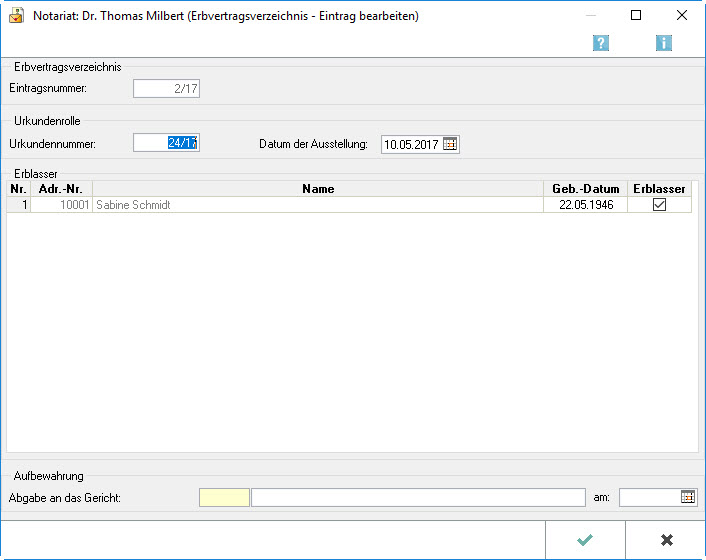
Mit Hilfe dieser Eingabemaske kann ein Eintrag im Erbvertragsverzeichnis bearbeitet werden.
Befindet sich der Erbvertrag in notarieller Verwahrung und wird er zu einem späteren Zeitpunkt in besondere amtliche Verwahrung gebracht oder gemäß § 34 Abs. 3 S. 2 BeurkG nach Eintritt des Erbfalles an das Gericht abgegeben, ist dies im Erbvertragsverzeichnis zu vermerken (§ 9 Abs. 3 DONot).
Eintragsnummer
Hier wird die Eintragsnummer des zu bearbeitenden Eintrags im Erbvertragsverzeichnis angegeben. Es wird immer die zuletzt vergebene Eintragsnummer vorgeschlagen.
Urkundennummer / Datum der Ausstellung
Hier wird die Nummer des Urkundenrolleneintrags eingetragen, unter der der Erbvertrag in der Urkundenrolle beurkundet wurde. Das Datum der Beurkundung wird vom Programm automatisch aus der Urkundenrolle übernommen.
Erblasser
Die Beteiligten am Erbvertrag werden aus der Urkundenrolle übernommen. In der Spalte Erblasser kann dieses Merkmal gesetzt und entfernt werden. Während in der Urkundenrolle das Geburtsdatum nur angegeben werden muss, wenn bei häufig vorkommenden Familiennamen weitere der Unterscheidung dienende Angaben erforderlich sind (§ 8 Abs. 4 S. 2 DONot n. F.), ist im Erbvertragsverzeichnis das Geburtsdatum des Erblassers zwingend anzugeben (§ 9 Abs. 1 S. 3 DONot n. F.). Sofern das Geburtsdatum in der Urkundenrolle nicht beurkundet wurde, kann es mit Doppelklick / -touch und einer Eingabe in das betreffende Feld nachgetragen werden.
Abgabe an das Gericht
Sobald der Erbvertrag an das Gericht abgegeben wurde, entweder in besondere amtliche Verwahrung gemäß § 34 Abs. 2 BeurkG i. V. m. § 34 Abs. 1 BeurkG oder bei notarieller Verwahrung nach dem Eintritt des Erbfalls gemäß § 34 Abs. 3 BeurkG, wird hier die Adressnummer des Gerichts und das Datum der Abgabe eingetragen (§ 9 Abs. 3 DONot n. F.).
Abgabe an das Gericht
Hierüber kann der Tag der Abgabe des Erbvertrages an das Gericht erfasst werden. Änderungen an den Einträgen selbst sind hier nicht möglich.
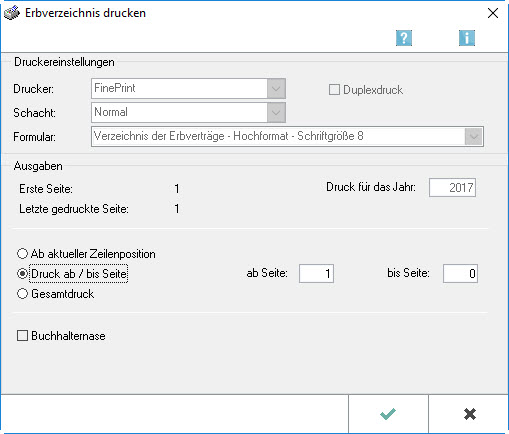
In dieser Eingabemaske werden die Einstellungen für den Druck des Erbvertragsverzeichnisses gewählt.
Die im Bereich Druckereinstellungen aufgeführten Informationen können in den Einstellungen, Druckereinstellungen, Karteikarte Urkundsgeschäfte bearbeitet werden.
Druckereinstellungen
Die Druckeinstellungen werden unter Sonstiges, Einstellungen, Druckeinstellungen festgelegt.
Erste Seite/Letzte Seite
Hier wird angezeigt, bis zu welcher Seite das Erbvertragsverzeichnis bereits gedruckt wurde.
Druck für das Jahr
Hier wird der Jahrgang des Erbvertragsverzeichnisses ausgewiesen, dessen Daten gedruckt werden sollen. Die Festlegung des Jahrgangs erfolgt in der vorhergehenden Eingabemaske, der Anzeige des Erbvertragsverzeichnisses.
Ab aktueller Zeilenposition
Sollen nur solche Daten gedruckt werden, die bislang nicht gedruckt wurden, ist diese Einstellung zu wählen. Bevor der Druck gestartet wird, ist die zuvor gedruckte Seite in den Druckerschacht einzulegen, der gemäß den getroffenen Einstellungen angesteuert wird. Der Druck wird an der entsprechenden Stelle fortgesetzt.
Druck ab / bis Seite
Sollen nur bestimmte Seiten gedruckt werden, ist diese Einstellung zu wählen. Hierfür ist unter ab Seite und bis Seite der gewünschte Seitenbereich zu bestimmen. Für den Druck ab einer bestimmten Seite bis zur letzten wird lediglich unter ab Seite eine Seitenzahl eingegeben.
Gesamtdruck
Für den Druck des kompletten Erbvertragsverzeichnisses
Buchhalternase
Soll zur Beendigung des Erbvertragsverzeichnisses hinter dem letzten Eintrag ein Entwertungsstrich / eine Buchhalternase gedruckt werden, wird diese Einstellung gewählt.
Funktionen im Bearbeitungsbereich
Jahrgang
Hier wird der Jahrgang gewählt, für den das Erbvertragsverzeichnis angezeigt bzw. gedruckt werden soll.
Lfd. Nr.
In diesem Bereich wird die Eintragsnummer im Erbvertragsverzeichnis ausgewiesen. Das Programm ermittelt diese automatisch anhand der Eingabereihenfolge. Mit Doppelklick / -touch in den Listenbereich lässt sich ein Eintrag bearbeiten.
Tag der Ausstellung der Urkunde
Das hier angezeigte Beurkundungsdatum wird im Zusammenhang mit dem Eintrag in die Urkundenrolle erfasst bzw. bei der Eingabe des Eintrags in das Erbvertragsverzeichnis vermerkt. Mit Doppelklick / -touch in den Listenbereich lässt sich ein Eintrag bearbeiten.
Nr. der Urkundenrolle
Hier wird die Nummer des Urkundenrolleneintrags ausgewiesen, der dem Eintrag in das Erbvertragsverzeichnis zugeordnet ist. Mit Doppelklick / -touch in den Listenbereich lässt sich ein Eintrag bearbeiten.
Erblasser
In diesem Bereich werden sämtliche den Einträgen zugeordneten Erblasser nebst der Angabe des Geburtsdatums ausgewiesen. Mit Doppelklick / -touch in den Listenbereich lässt sich ein Eintrag bearbeiten.
Besondere amtliche Verwahrung
Hier wird angezeigt, wann und bei welchem Gericht die Urkunde(n) gem. § 20 DONot in besondere amtliche Verwahrung gegeben wurde(n). Mit Doppelklick / -touch in den Listenbereich lässt sich ein Eintrag bearbeiten.